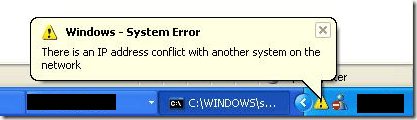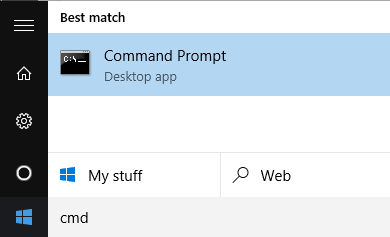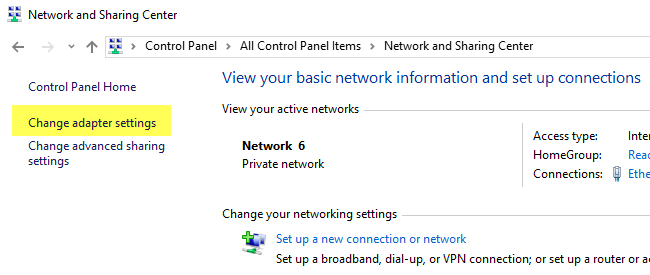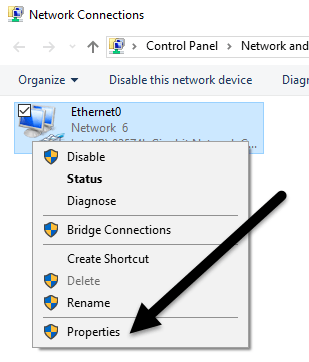Ați primit vreodată un mesaj de eroare privind adresa IP când porniți computerul sau îl scoateți din modul de repaus? Acest lucru se întâmplă atunci când două computere din aceeași rețea LAN se termină cu aceeași adresă IP. Când se întâmplă acest lucru, ambele computere nu reușesc să se conecteze la resursele de rețea sau să efectueze alte operații de rețea.
Aici este cel mai obișnuit mesaj de eroare care se va afișa când aveți o problemă de adresă IP:
Există un conflict de adresa IP cu alt sistem din rețea
De asemenea, puteți vedea un alt mesaj de eroare pentru aceeași problemă:
Această adresă IP este deja utilizată în rețea. Configurați o altă adresă IP.
Această problemă, deși rară, poate apărea din următoarele motive:
Cum se rezolvă o confruntare în adresa IP
puteți rezolva această problemă. Voi începe cu cele mai simple și mergeți mai departe. În primul rând, continuați și reporniți computerul. Da, asta va rezolva automat problema! Dacă nu, continuați să citiți mai jos.
Reînnoirea adresei IP
Aveți posibilitatea să lansați și să reînnoiți adresa IP a computerului utilizând linia de comandă. Faceți clic pe Startși tastați CMD.
și introduceți următoarea comandă care va lansa adresa dvs. IP:
ipconfig /release
În funcție de câte adaptoare ați instalat pe aparatul dvs., s-ar putea să vedeți mai multe rezultate din comanda de mai sus . Pentru porturile Ethernet, veți vedea titlul Adaptor Ethernet Ethernet, iar pentru cardurile wireless veți vedea Adaptor wireless LAN Wi-Fisau ceva similar. p>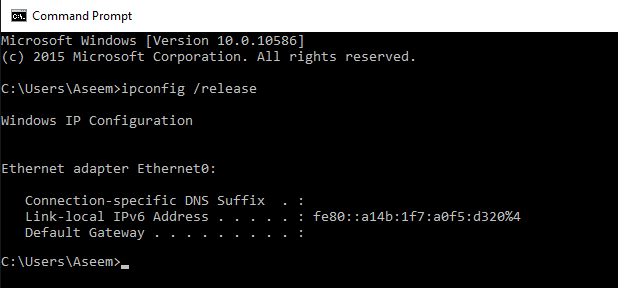
Rețineți că, dacă computerul dvs. este configurat cu o adresă IP statică, veți obține o Operația a eșuat deoarece nu este permis nici un adaptor operație. În acest caz, treceți la secțiunea Reconfigurați adresa IP statică.
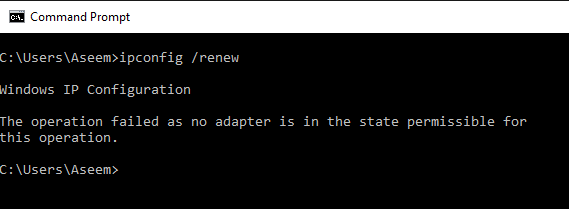
pentru a rula comanda pentru reînnoirea adresei IP pe care o va încerca să o obțină de la serverul DHCP. După câteva secunde, ar trebui să vedeți rezultatele și ar trebui să fie o adresă IP aflată în dreptul adresei Adresă IPv4.
vă recomandăm să treceți la o altă adresă IP statică. Actuala adresă IP poate fi în conflict cu setul de adrese IP pe care serverul DHCP le oferă.
Folosind pașii de mai jos, puteți obține o adresă IP direct de la serverul DHCP, Adresa IP. Pentru a efectua comenzile de lansare / reînnoire de mai sus, trebuie să obțineți o adresă IP de la un server DHCP.
Pentru a face acest lucru, faceți clic pe Panoul de control, mergeți la vizualizarea de pictograme și apoi faceți clic pe Centru de rețea și partajare. În partea stângă, dați clic pe Modificați setările adaptorului.
Faceți clic dreapta pe adaptorul de rețea care se utilizează în prezent pentru conexiunea la Internet și apoi selectați Proprietăți.
(TCP / IPv4)și apoi faceți clic pe butonul Proprietăți.
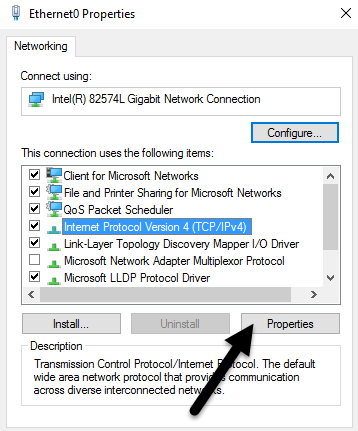 (Obțineți automat o adresă IP) sau introduceți o adresă IP statică (Utilizați adresa IP următoare). >
(Obțineți automat o adresă IP) sau introduceți o adresă IP statică (Utilizați adresa IP următoare). >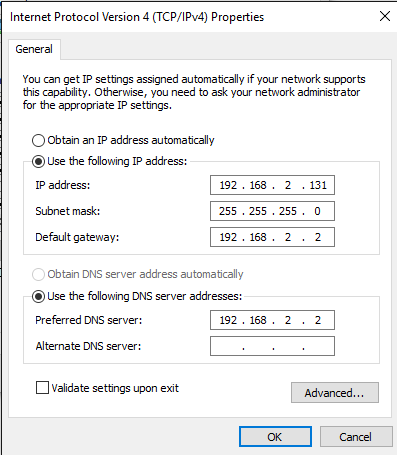
Dacă nu știți ce faceți, trebuie să obțineți întotdeauna o adresă IP automat de la un server DHCP. DHCP știe deja care sunt adresele și care le pot da.
Dacă comenzile de lansare / reînnoire nu rezolvă problema dvs., problema ar putea fi cu routerul dvs.
Router wireless
O soluție care rezolvă o mulțime de probleme este reluarea pur și simplu a ruterului wireless. Dacă a trecut timp de săptămâni sau luni, uneori software-ul începe să sufere de glitches. O repornire rapidă ar trebui să remedieze majoritatea problemelor. După repornirea routerului, este recomandat să reporniți și computerul.
În unele cazuri rare, serverul actual DHCP poate funcționa defectuos și poate atribui mai mult de un computer aceeași adresă IP. În acest caz, este mai bine să încercați să actualizați firmware-ul pe router. Majoritatea oamenilor nu își actualizează firmware-ul router-ului, astfel încât problemele de acest gen pot apărea. Nu este cel mai ușor lucru pe care să-l faceți în lume, dar este probabil meritat dacă nu ați făcut-o într-o perioadă lungă de timp. Dacă aveți încă un conflict de adresă IP, postați-vă problema aici și voi încerca să vă ajut! Bucurați-vă!